エンティティエディターからのエンティティ選択
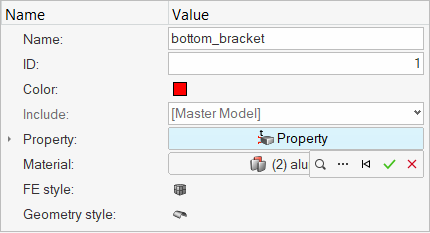
図 1.
セットセグメントの設定
エンティティセレクターでは、セットセグメントの内容を編集するときに、次の追加機能を使用できます。
- 標準の選択コントロールを使用して、セグメントが定義されている要素、ファセット、フェイス、またはエッジを追加選択または選択解除します。
 をクリックし、Adjust Directionsダイアログを使用してセグメントの方向を反転または整列します。反転機能は、すべてまたは一部のセグメント方向を同時に反転します。整列機能は、シェル要素に定義されたセグメントでのみ使用できます。ヒント: シェル要素上のセグメントを整列する場合AutoモードからReferenceモードに切り替えることによって、整列に使用する参照要素を手動で指定できます。
をクリックし、Adjust Directionsダイアログを使用してセグメントの方向を反転または整列します。反転機能は、すべてまたは一部のセグメント方向を同時に反転します。整列機能は、シェル要素に定義されたセグメントでのみ使用できます。ヒント: シェル要素上のセグメントを整列する場合AutoモードからReferenceモードに切り替えることによって、整列に使用する参照要素を手動で指定できます。- 3D要素を選択すると、セグメントは現在の表示状態に基づいて、外部フェースにのみ追加されます。ヒント: セグメントの内容を設定を選択している間、サポートされている選択タイプ(要素、ファセット、フェイスなど)を自由に切り替えることができ、それに応じて現行の選択が変換されます。
セグメントの内容を設定する場合、以下の制限事項と考慮事項が適用されます。
- 1つのセットセグメントには、フェイス(2D)セグメントまたはエッジ(1D)セグメントのいずれかを含めることができますが、両方を混在させることはできません。
- ボックス選択を使用する場合、1D/2D要素の混合が検出されると、2D要素が優先されます。ボックス内の2D要素のみが選択され、1D要素はすべて無視されます。
- 要素、フェイス、およびファセット間の選択タイプの切り替えはサポートされていますが、変換によってはセグメントが追加される場合があります。
- 例 1:1つの浮動3D Hex要素のファセットが現在選択されている場合、セレクターはファセットから要素に切り替わります。選択範囲は 1ファセット→ 1要素に正しく変換され、新しい選択を受け入れると、選択した3D要素のすべての外側の面がセグメントを取得するため、結果のセグメント数は6になります。
- 例 2:同じ3D要素が浮動ではなく、表示されているメッシュの一部である場合、非表示の内部メッシュフェイスを除く外側のフェイスのみがセグメントを取得するため、結果のセグメント数は6未満になります。
- フェイスまたはファセットを選択する場合は、基礎となるベース要素に依存する拡張選択操作(例えば、隣接、反転、フェイス、パスなどを選択)を使用できます。そのため、フェイスまたはファセットに対して実行される拡張選択操作では、使用しているベース要素が完全に選択されている、つまり、3D要素のすべての外側フェイスフェイスがを含まれていると見なされます。右クリックメニューを使用した選択の保存と取得にも同じことが言えます。
- ファセットを選択する場合、多数のファセットのグラフィックウィンドウ選択を実行すると、パフォーマンスが大幅に低下する可能性があります。このような場合においては、最適なパフォーマンスを得るために、選択タイプとして要素を選択することをお勧めします。